Jaa padlet
Padletin jakamiseen on monia tapoja. Yksinkertaisin tapa on jakaa padletin URL-osoite, mutta padletista riippuen saatat haluta toisen jakotavan. Tässä on yhteenveto jakamisvaihtoehdoista. Kaikki jakamisvaihtoehdot löytyvät padletin Jaa-valikosta.

Säädä yksityisyysasetuksia
Ennen kuin jaat padletisi, varmista, että sinulla on oikeat yksityisyysasetukset. Jokaisessa padletissa on useita yksityisyysasetuksia, ja tämä asetus määrittää, kuka voi käyttää padletia.
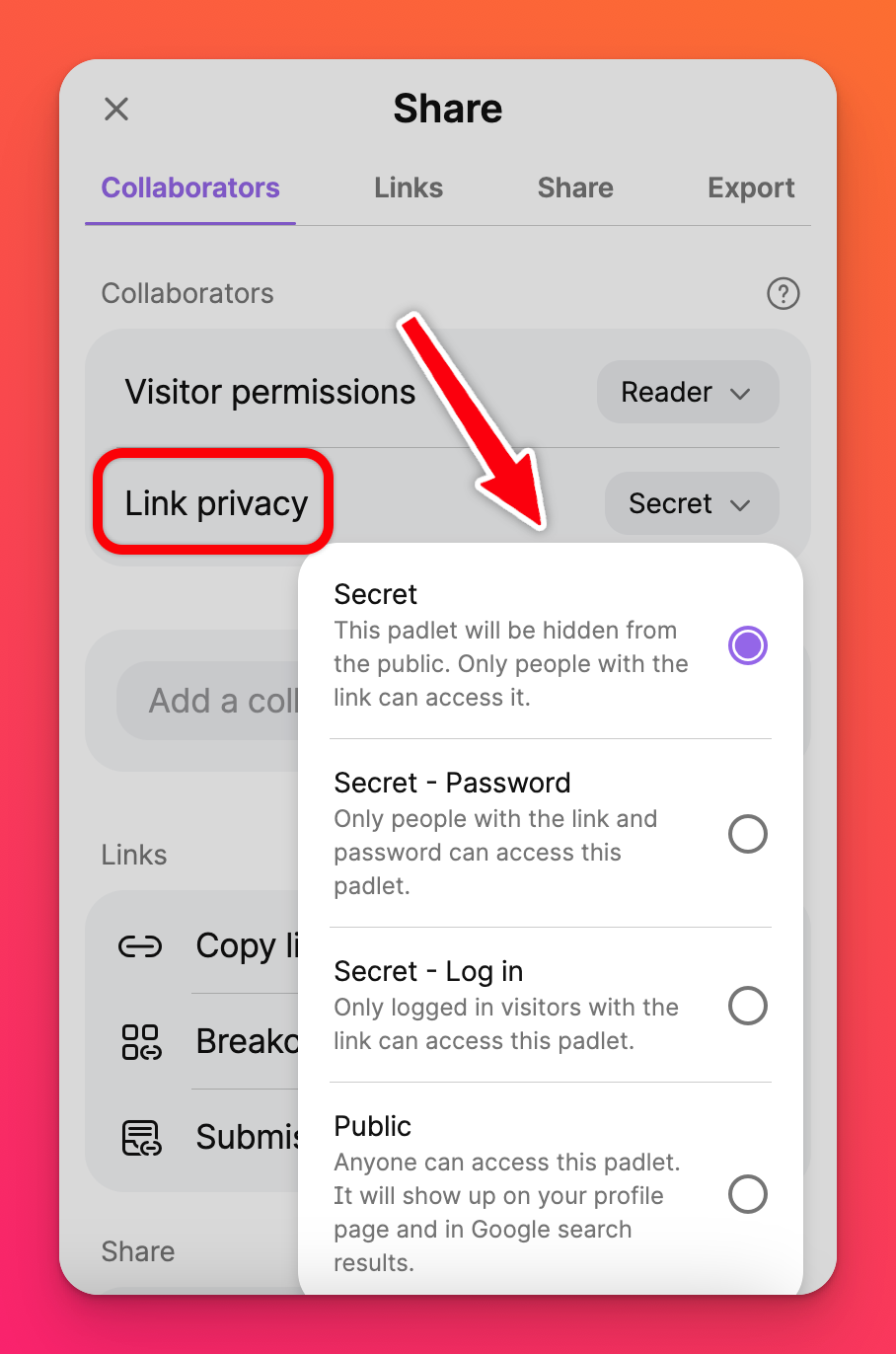
Salaisuus on yksittäisten käyttäjien oletusarvoinen yksityisyysasetus, mikä tarkoittaa, että kuka tahansa, jolla on linkki, voi käyttää padletia. Jos kuitenkin esimerkiksi "Vierailijan oikeudet" - asetuksena on Ei pääsyä, sinun on kutsuttava käyttäjiä yhteistyökumppaneiksi, ennen kuin he voivat käyttää padletia.
Jakamisvaihtoehdot
Yksinkertaisin tapa jakaa padlet on kopioida ja jakaa padletin URL-osoite. Valitse vain Kopioi linkki leikepöydälle, ja voit liittää linkin mihin tahansa.
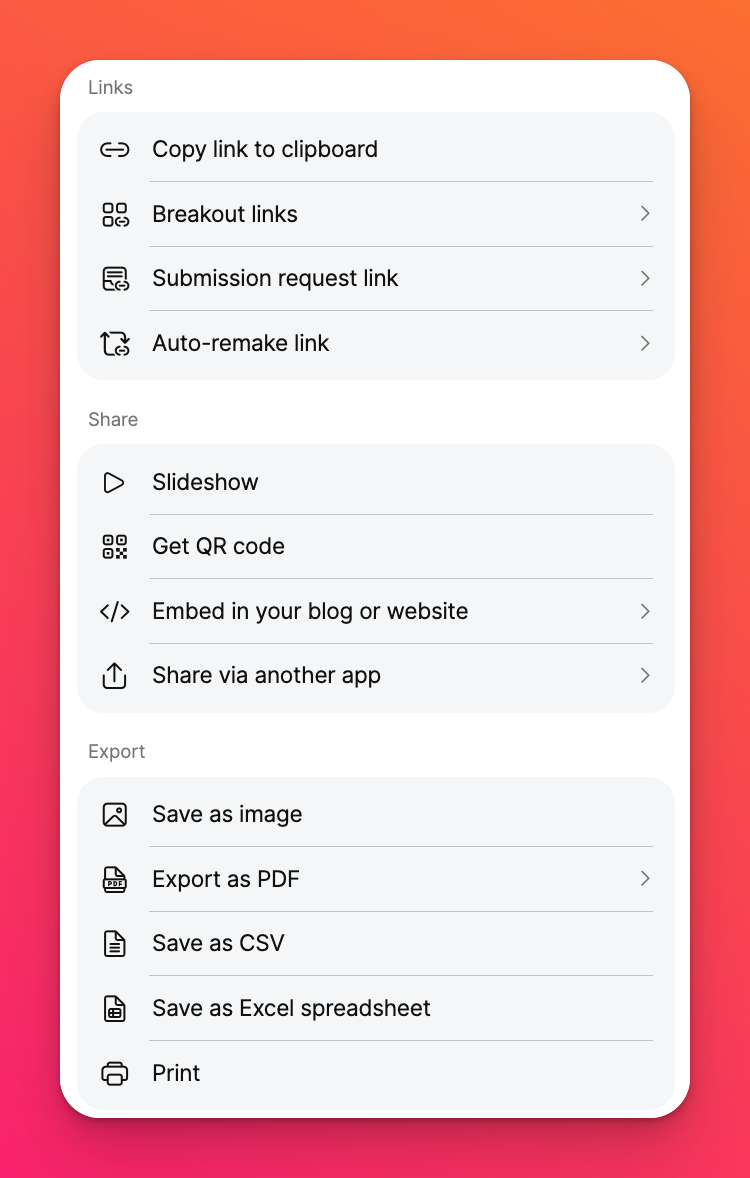
Tässä on yhteenveto kaikista jakamisvaihtoehdoista.
Kopioi linkki leikepöydälle: Kopioi padletin linkin, jonka voit liittää ja lähettää kenelle tahansa.
Jakolinkki: Jakaa vain tietyt osat padletista ja pitää loput piilossa!
Lähetyspyyntölinkki: Estää käyttäjiä näkemästä padlettiasi ennen kuin he voivat antaa panoksensa.
Automaattinen uudelleen tekeminen -linkki: Lähettää linkin, joka luo automaattisesti kopion padletista vastaanottajan tilille.
Diaesitys: Avaa uuden välilehden, jossa on padletisi perusteella luotu diaesitys. Kun diaesitys on avattu, voit jakaa suoran linkin siihen.
Hae QR-koodi: Luo QR-koodin. Padlet on tuettu mobiili- ja työpöytäsovelluksissa sekä haluamassasi selaimessa.
Upota blogiisi tai verkkosivustoosi: Tarjoaa upotuskoodit, jotka voidaan kopioida ja liittää sivustoosi.
Jaa toisen sovelluksen kautta: Laadi uusia viestejä Facebookissa, X:ssä (Twitter ) tai avaa Zoomissa. Voit myös jakaa padletin Google Classroomissa.
Jakaminen käyttäjien kanssa organisaatiosi sisällä
Jos sinulla on Padlet-tilaus organisaatiossasi tai koulussasi - voit oppia, miten voit jakaa padletit muiden käyttäjien kanssa organisaation sisällä täällä!
Jakaminen organisaatiosi ulkopuolisten käyttäjien kanssa
Jos sinulla on Padlet-tilaus organisaatiollasi tai koulullasi ja haluat jakaa padletin tilisi ulkopuolisten käyttäjien kanssa, klikkaa tästä!

